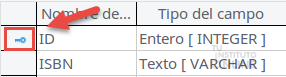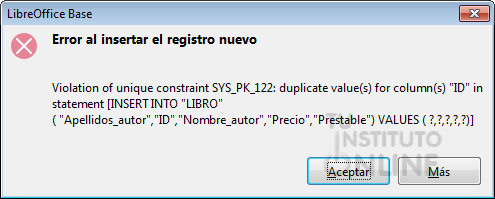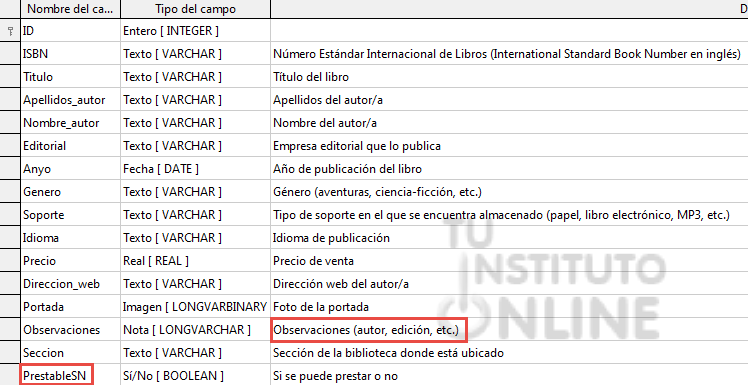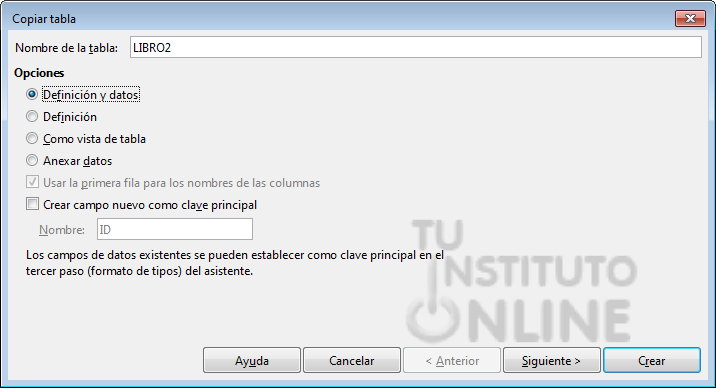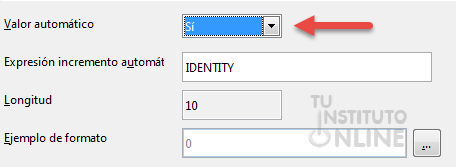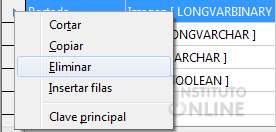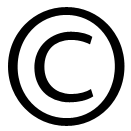|
||||||||||||||||
|
||||||||||||||||
 |
Objetivos | |||||||||||||||
|
||||||||||||||||
 |
Fuentes de información | |||||||||||||||
|
||||||||||||||||
 |
|
|||||||||||||||
1. Clave primaria o principalEn unidades anteriores hemos visto que las tablas están formadas por campos que pueden tener diferentes tipos, aunque falta por indicar qué campo es el más importante, es decir, la clave primaria. En esta unidad aprenderemos el concepto de clave primaria y cómo definirla en cada tabla que creemos en una base de datos. La clave principal o primaria proporciona un valor único para cada fila de la tabla y nos sirve de identificador de registros de forma que con esta clave podamos saber sin ningún tipo de equivocación el registro al cuál identifica. No podemos definir más de una clave principal, pero podemos tener una clave principal compuesta por más de un campo. Además, ésta nos permitirá, en futuras unidades, acceder a los datos de otras tablas. Por ejemplo, si tenemos una tabla con los datos de contactos de nuestros amigos, podríamos estar seguros que, usando su número del Documento Nacional de Identidad (DNI), ninguno de ellos tendría el mismo valor en dicho campo. En cambio, el campo nombre para nuestros amigos podría repetirse. LA CLAVE PRIMARIA DEBE CUMPLIR 3 CONDICIONES:
|
||||||||||||||||
 |
Cuando un campo cumple estas dos propiedades (sin nulos y sin repetidos) se le llama Clave Primaria o Clave Principal y toda tabla debe tener una. Cuando intentemos insertar una nueva fila con valores que infrinjan estas dos reglas, el sistema no nos deja crear la nueva fila y nos devuelve un error. |
|||||||||||||||
1.1. Ejemplos prácticosVamos a ver con ejemplos prácticos qué significa el concepto de clave primaria. 1.1.1. Clave primaria tabla ESTUDIANTE
1.1.2. Clave primaria tabla LIBROS
|
||||||||||||||||
 |
|
|||||||||||||||
Cuestionario
|
||||||||||||||||
 |
|
|||||||||||||||
2. Definición de la clave primariaPara asignar una clave principal a un campo, seguiremos los siguientes pasos:
|
||||||||||||||||
 |
|
|||||||||||||||
Tabla LIBRO: Clave primaria En el caso de nuestra tabla LIBRO, tenemos el campo numérico ID para diferenciar un libro de otro ya que, por ejemplo, podemos tener dos ejemplares del mismo libro, o dos libros con el mismo título o dos libros con el mismo autor o dos libros de la misma editorial. El campo ID es el que identificará cada uno de los libros que se introduzcan en la base de datos; es decir, nos va a servir para distinguir un libro de otro inequívocamente. ¿Podríamos elegir como clave primaria el código "ISBN", ya que es un código único que distingue un libro de otro? En este caso particular NO. En una biblioteca podemos tener más de un ejemplar del mismo libro, por lo que no nos serviría, ya que todos los ejemplares tendrían el mismo ISBN y, por tanto, sería un valor repetido. En esta situación, seleccionamos el campo ID porque es único. Tabla LIBRO: Edición de datos
Al insertarlo daría error porque ya existe un libro con el mismo ID. Si se pudiera repetir, crearíamos una inconsistencia de datos, ya que si nos referimos al ID=1, no sabríamos con qué libro se corresponde.
|
||||||||||||||||
 |
|
|||||||||||||||
3. Edición de tablasLógicamente, Base nos permitirá modificar tablas, con el objetivo de añadir o eliminar columnas (atributos), o bien, de modificar alguna propiedad de las mismas. Esto es importante de cara a posibles errores y/o modificaciones que se requieran hacer una vez estalecidos todos los campos de las tablas. En esta unidad estudiaremos la modificación de las columnas y los tipos de datos, así como un tipo especial de datos muy útil llamado Autonumérico. 4. Modificación de columnasLas modificaciones que se pueden realizar sobre las columnas existentes pueden ser de dos tipos:
4.1. Cambios en el nombre o descripciónPara este cambio, basta con situarse en el valor que queramos modificar y cambiar el contenido de texto. Este tipo de modificación no afecta a las relaciones (elementos que se verán en posteriores unidades) con lo que podemos realizarlas con toda tranquilidad. |
||||||||||||||||
 |
|
|||||||||||||||
Base de datos: Biblioteca Vamos a realizar un ejemplo en el que vamos a cambiar el nombre de algunos campos de la tabla LIBRO.
Cambiar nombre de campos
|
||||||||||||||||
 |
|
|||||||||||||||
4.2. Cambios en las propiedades de las columnasMás importantes para la integridad de la tabla, y en algún caso más complejas de realizar, son las operaciones que contemplan el cambio de tipo de datos o el cambio de las propiedades del campo. El cambio en el tipo de datos ha de realizarse con cautela, ya que se tendrá que seleccionar un tipo de datos compatible con los valores ya introducidos (en caso de que la tabla contenga datos). 4.2.1. Cambios en campos de textoCuando cambiamos entre tipos de datos de texto, por ejemplo, hay que tener cuidado de que el tamaño del nuevo tipo sea lo suficientemente grande para contener los valores previamente almacenados. Por ejemplo, si cambiamos de 40 a caracteres, no pasa nada, porque la longitud aumenta. Ahora bien, si cambiamos la longitud de 40 caracteres a 20 caracteres, se borrarán los últimos 20 caracteres de cada valor contenido en cada registro. 4.2.2. Cambios en campos numéricosCuando cambiamos entre tipos de datos numéricos, por ejemplo, entre uno de tipo real y otro de tipo entero hay que tener cuidado de que el tamaño del nuevo tipo sea lo suficientemente grande y tener en cuenta que sólo se respetará la parte entera de los valores previamente almacenados. 4.2.3. IncompatibilidadesEste tipo de conversiones no siempre se pueden realizar. Así, por ejemplo, aunque sería posible cambiar el campo "Fecha_compra" de tipo Fecha a tipo Texto, no nos va a dejar convertirlo a uno de tipo Integer, ya que aunque en el primer paso no es complicado para Base transformar una fecha a una cadena de texto, en el segundo caso no es capaz de convertir una fecha a un número y nos muestra una pantalla como la que se ve en la figura:
Es decir, la solución que nos propone es eliminar por completo esa columna y crear una nueva con el nombre que ya tenía y el nuevo tipo, pero perdiendo los valores que ya teníamos introducidos en ese campo. |
||||||||||||||||
 |
|
|||||||||||||||
Duplicar tabla Vamos a crear una réplica de la tabla LIBRO con nombre LIBRO2.
Modificar propiedades de campos
|
||||||||||||||||
 |
|
|||||||||||||||
5. Tipo de datos AutonuméricoUn cambio muy útil que podemos realizar en nuestra tabla es hacer que nuestra clave primaria tome valores automáticamente, por ejemplo para poner un código de referencia a un producto o los códigos de película de un videoclub. Esto se puede hacer con el tipo de datos Autonumérico, que permite numerar de forma correlativa y automática los registros que se introducen en una tabla. |
||||||||||||||||
 |
|
|||||||||||||||
Vamos a modificar el tipo del campo ID por uno Autonumérico. Tipo de datos Autonumérico
A partir de ahora, cada vez que introduzcamos una nueva fila en la tabla LIBRO2, al campo ID se le asignará el mayor valor asignado hasta ese momento incrementado en 1. Es decir, este campo se va a numerar automáticamente y sin repetir los números.
|
||||||||||||||||
 |
|
|||||||||||||||
 |
|
|||||||||||||||
6. Borrado de columnasAntes de eliminar una columna de nuestra tabla debemos saber que al hacerlo se borrarán todos los valores que tuviéramos dados a esta columna en nuestra filas por lo que, sobre todo en el caso de la columna que sea clave primaria, hay que pensar muy bien si de verdad es conveniente eliminar esa columna. La eliminación es sencilla y puede ser revocada utilizando las opciones de Deshacer y Rehacer. |
||||||||||||||||
 |
|
|||||||||||||||
 |
|
|||||||||||||||
Tabla LIBRO2
Cerrar la base de datos
|
||||||||||||||||
 |
Créditos | |||||||||||||||
|
||||||||||||||||